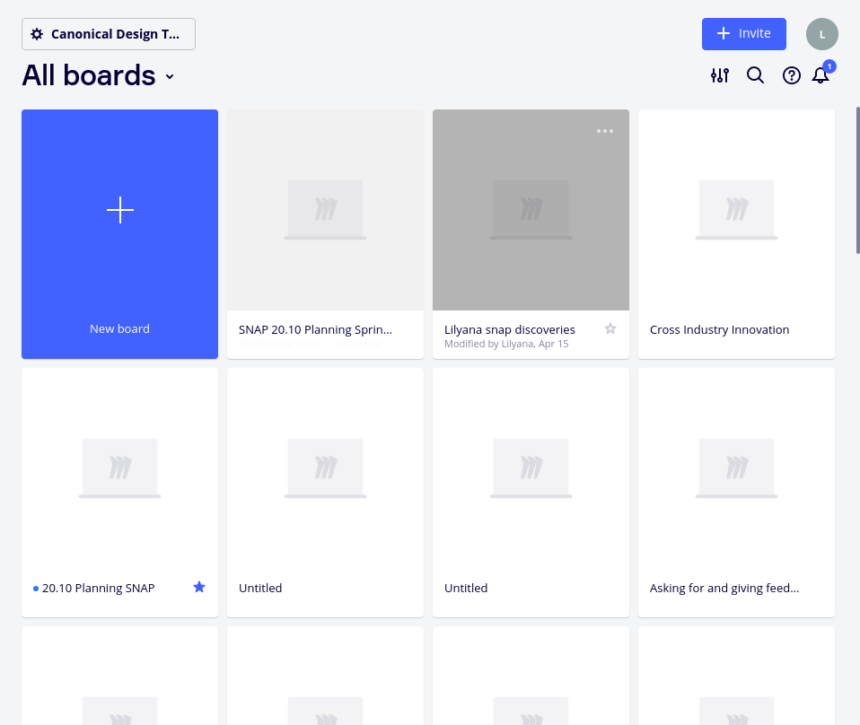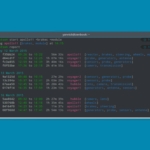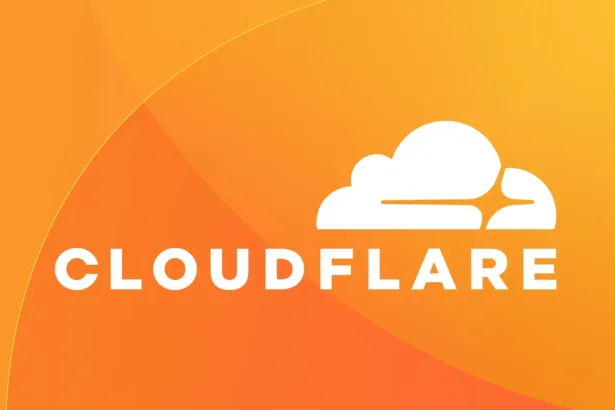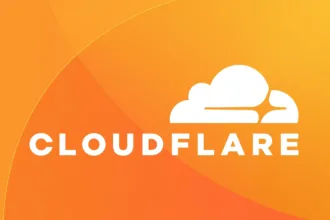O Miro é uma plataforma de quadro branco colaborativo online para reunir equipes, a qualquer hora e em qualquer lugar. Com ele, é possível montar uma estrutura de ideias, compartilhadas por todos. Saiba como instalar o quadro branco Miro no Linux.
Ideação e Brainstorming: Construa e desenvolva ideias com equipes distribuídas como se você estivesse na mesma sala, em qualquer lugar, a qualquer hora.
Pesquisa e design: Co-crie e alinhe-se com as partes interessadas multifuncionais em um quadro branco colaborativo online.
Fluxos de trabalho ágeis: Turbine seu processo ágil com retrospectivas colaborativas, planejamento de sprint e quadros de agrupamento.
Estratégia e planejamento: Fique por dentro dos projetos distribuídos com um quadro branco online para planejar, coordenar e discutir.
Mapeamento e diagramação: Explique processos e sistemas complexos com mapeamento e diagramação visual.
Uma ferramenta essencial para qualquer equipe de trabalho que, principalmente depois da pandemia da COVID-19, precisou de encontrar de forma online, para a continuidade dos seus trabalhos e projetos. Então, não perca mais tempo e tenha essa ferramenta incrível agora mesmo no seu computador.
Siga o tutorial abaixo e instale agora mesmo o Miro no seu Linux!
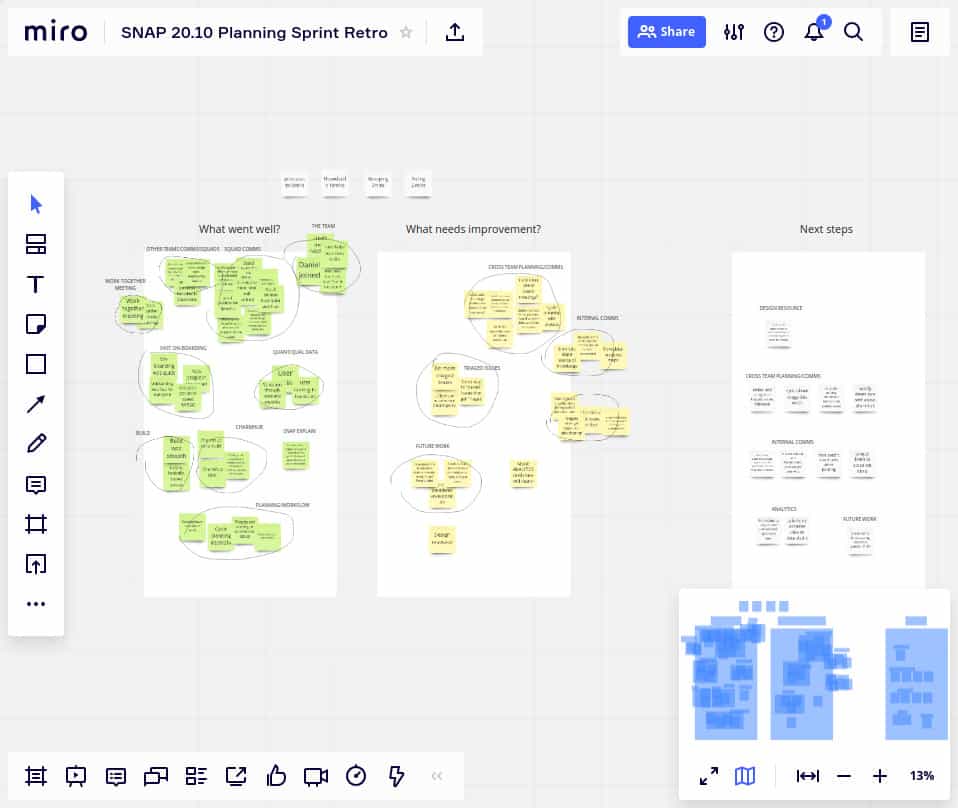
Instalando o Miro no Ubuntu, Kubuntu, Xubuntu e derivados!
Para instalar o Miro no Ubuntu Linux. Inclusive você também pode instalar o Miro no Linux Mint sem nenhum problema execute o comando abaixo:
Instalando o quadro branco Miro no Fedora e derivados!
Para instalar o Miro no Fedora, execute os comandos abaixo. Lembrando que caso você já tenha o suporte ao Snap habilitado no Fedora, pule para o passo 3, o de instalação do pacote:
Passo 1 – Instalar o Snapd:
Após executar o comando acima, lembre-se encerrar a sessão ou reiniciar o computador! Em seguida, vamos criar um link simbólico para ativar o suporte ao Snap clássico:
Passo 2 – Criar link simbólico:
E agora, vamos executar o comando para instalar o Miro no Fedora ou derivados:
Passo 3 – Agora vamos executar o comando para instalar o Miro no Fedora ou derivados:
Instalando o Miro no Debian e derivados!
Para instalar o Miro no Debian, execute os comandos abaixo. Caso você já tenha Snap ativado e habilitado no seu Debian, pule para o passo 2, que seria da instalação:
Passo 1 – Atualizar os repositório e instalar o Snapd:
E agora, vamos executar o comando para instalar o Miro no Debian ou derivados. Observe que o comando abaixo está com o sudo, caso você não o tenha habilitado, remova o sudo e instalar usando o ROOT mesmo:
Passo 2 – Agora vamos executar o comando para instalar o Miro no Debian e derivados:
É isso, esperamos ter ajudado você a instalar o Miro no Linux!